メールにくるtwitter通知を拒否する方法を知りたい!
・他のメールが埋もれてしまうので、twitterのメールを拒否したい
・Twitterからのメール通知を停止したいんだけど…
・メール通知の設定を拒否にする方法を知りたい!
と、お悩みではないですか?
たしかに、twitterのメール通知って、とても数が多いですよね。
私もtwitterの登録の時に、Gmailのメールアドレスを使って登録したのですが、Gmailには毎日あふれるくらいのtwitterからのメールが届きます。
その結果…

Gmailの他のメールが埋もれてしまう。
と、ちょっと困ってしまいました。
なので、twitterから届くメールを拒否する方法を、あれこれ探してみたところ、Gmailのアプリではなく、twitterアプリから簡単に設定することができました。
✕:Gmail
ということは、twitterアプリを使っているのであれば、Gmail以外の他のメールサービスでもTwitterのメール通知の拒否設定は可能となんですよ!
ということで本日の記事は、メールアドレスに届くtwitterの通知を拒否設定にする方法を紹介していきますね~。
メールアドレスに届くtwitterの通知を拒否設定にする方法
メールアドレスに届くtwitterの通知を拒否設定にする方法はとても簡単ですよ~。
今回記事を書くにあたり、確認してみたのですが、かかった時間は1分くらいかな。
とても簡単に、メールの通知を停止することができました。
しかも、先ほども書いたように、設定するのは、メールアプリではなく、twitterアプリです。
なので、この設定は、登録しているメールアドレスを変更しても有効となりますので、ぜひtwitterアプリからメールの停止を設定してください。
ということで、さっそくその方法について紹介していきますね~。
一部のネット記事で、パソコンからしかメールの通知を設定することは出来ない…と書かれていましたが、スマホのtwitterアプリでも、設定の変更が可能となっています。
なので、今回は、ANdroidのスマホのtwitterアプリを使用して、メール通知の設定を変更する方法を紹介しますね。(iPhoneでも、同様の手順で設定変更が可能です)
メールアドレスに届くtwitterの通知を拒否設定にするのは簡単!
メールアドレスに届くtwitterの通知を拒否設定にする方法ですが、まず最初に、スマホからtwitterアプリを開いてください。
そうしたら次に、画面左上の自分のアイコンをタップしてください。
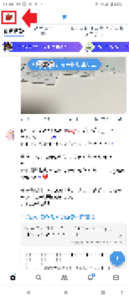
その次に、「設定とサポート」をタップしてください。
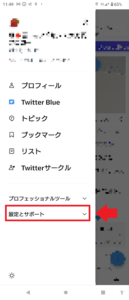
次に、「設定とプライバシー」をタップしてください。
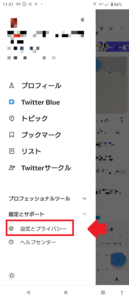
そうすると、画面が切り替わります。
「通知」をタップしてください。
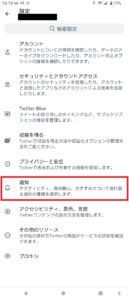
その次に「設定」をタップしてください。
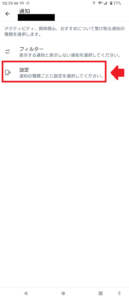
次の画面では「メール通知」をタップしてください。
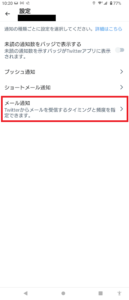
そうすると、メールの通知関するいろいろな設定が表示されます。
一番上の「メール通知」をタップすると、すべてのメールを拒否する設定になりますので、その部分をタップしてください。
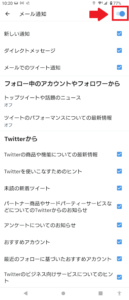
また、
・ダイレクトメッセージは受け取りたい
・新しい通知は受け取りたい
なんて場合には、その部分だけ設定をONにして、他の部分をOFFにする…みたいな感じでカスタム設定をしてみてください。
これで完了!
要点をまとめてみますね。
メールアドレスに届くtwitterの通知を拒否設定にする方法は、
1.スマホからtwitterアプリを開く
2.画面左上の自分のアイコンをタップ
3.「設定とサポート」をタップ
4.「設定とプライバシー」をタップ
5.「通知」をタップ
6.「設定」をタップ
7.「メール通知」をタップ
8.一番上の「メール通知」をタップしてOFFにする
となります。
まとめ
ということで本日の記事は、twitterからくるメールの通知を停止する方法について紹介しました。
とても簡単にできますので、ぜひやってみてください。
ちなみに、今回記事を書くにあたり調査してみたのですが、twitterの場合、登録してしまったメールアドレスは、
・変更することは出来ても
・削除することは出来ません
ということがわかりました。
なので、メールアドレスにくるtwitterの通知がうざいから、メールアドレスを削除…といったことは出来ませんので、気を付けてくださいね。
本日の記事は以上です。
最後までお付き合いいただき、ありがとうございます。

